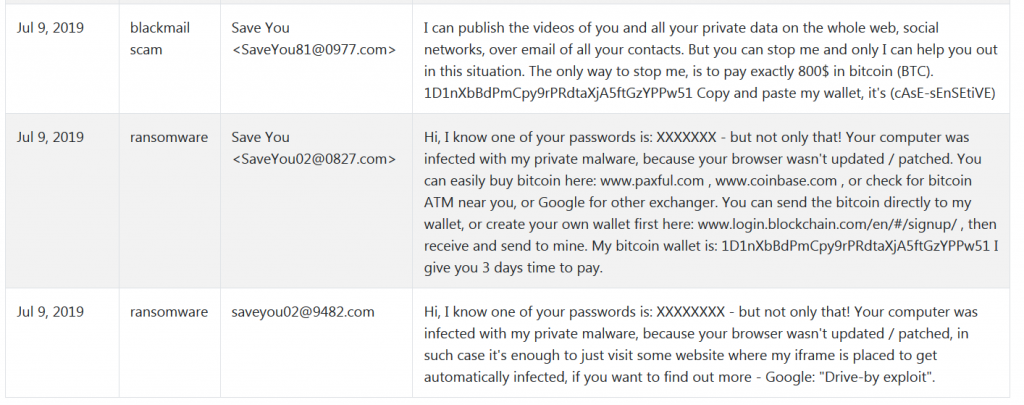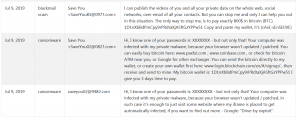 Wat is de "Hallo, Im a Hacker” scam? Hoe de “Hi verwijderen, Im een Hacker”e-mail spam? Hoe om eventuele virussen te verwijderen, in verband met de “Hi, Im een Hacker”scam?
Wat is de "Hallo, Im a Hacker” scam? Hoe de “Hi verwijderen, Im een Hacker”e-mail spam? Hoe om eventuele virussen te verwijderen, in verband met de “Hi, Im een Hacker”scam?
Het "Hallo, Im een Hacker”e-mail spam-berichten behoren tot een sham, waarvan het belangrijkste idee is om je bedreigen dat hacker heeft een greep van uw informatie en je moet betalen 800 USD in de BitCoin equivalent in om zich te ontdoen van de zwendel. Om dit te doen, hackers beweren dat ze een bewijs en uw persoonlijke gegevens en ze hebben ook een greep van uw computer gekregen. Om te weten hoe u hebben gekregen “Hi, Im een Hacker”scam, Wij raden u aan om dit artikel aandachtig door te lezen.

bedreiging Samenvatting
| Naam | "Hi, Im een Hacker" Oplichting |
| Type | E-Mail Scam |
| Korte Omschrijving | De “Hi, Im een Hacker”scam is een gevaarlijk chantage campagne waarvan het belangrijkste doel is om u te betalen honderden dollars.. |
| Symptomen | E-mails die afkomstig zijn uit SaveYou @{toevallig}.met e-mail adressen. |
| Distributie Methode | Via e-mail spam dat uw gegevens bevat. |
| Detection Tool |
Zien of je systeem is getroffen door malware
Download
Malware Removal Tool
|
Gebruikerservaring | Word lid van onze Forum te bespreken "Hi, Im een Hacker" Oplichting. |

"Hallo, Im een Hacker”Scam Virus – How Did I Get It en wat doet het?
Het "Hallo, Im een Hacker”scam is een sextortion regeling, waarvan het voornaamste doel is om de slachtoffers te krijgen om te betalen. Om dit te doen, de berichten kunnen zich op verschillende manieren. Gewoonlijk, de oplichters verzamelen een lijst van slachtoffers en voert vervolgens een massale spam e-mail campagne. Ook, in gedachten houden dat de mogelijkheid om je het invoeren van uw e-mail op een verdachte site ergens niet wordt uitgesloten. Niet alleen dit, maar ook kunt u een adware of andere ongewenste programma dat kan worden snuiven van uw persoonlijke gegevens en de verspreiding ervan te hackers.
Wat ook het geval,de "Hallo, Im een Hacker”scam kunt ook beginnen te laten zien op de computer van e-mailadressen, zoals, bijvoorbeeld “SaveYou49@9399.com” en deze e-mails kunnen in honderden versies gebruikers hebben onlangs geklaagd over Bitcoinabuse.com:
De primaire versie van de zwendel heeft de volgende afperser bericht gericht op slachtoffers:
Hi, Ik weet dat een van uw wachtwoorden is: {SOMMIGE willekeurig wachtwoord} - maar niet alleen dat!
Uw computer is geïnfecteerd met mijn privé-malware, omdat uw browser is niet bijgewerkt / versteld, in een dergelijk geval is het voldoende om alleen te bezoeken enkele website waar mijn iframe wordt geplaatst om automatisch geïnfecteerd raken, Als u wilt weten meer - Google: “Drive-by te benutten”.
Mijn malware gaf me volledige toegang tot al uw rekeningen (zie wachtwoord boven), volledige controle over uw computer en het was ook mogelijk om te bespioneren via je webcam.
Ik verzamelde al uw privé gegevens en nam ik u door uw webcam, Ik moet zeggen - het resultaat is een aantal goed materiaal! :)
Daarna verwijderde ik mijn malware om geen sporen achter te laten en deze e-mail werd verzonden van een aantal gehackte server. Ik kan de video's van u en al uw privé-gegevens te publiceren over het hele web, sociale netwerken, over e-mail van al uw contacten.
Maar je kunt me stoppen en alleen kan ik u helpen in deze situatie. Mail-client-ID: 73584424317358442431.
U kunt gemakkelijk kopen bitcoin hier: www.paxful.com , www.coinbase.com , of kijk voor Bitcoin ATM in uw buurt, of Google voor andere warmtewisselaar.
U kunt de bitcoin rechtstreeks naar mijn portemonnee te sturen, of maak uw eigen portemonnee hier voor het eerst: www.login.blockchain.com/en/#/signup/ , dan ontvangen en te versturen naar de mijne.
Mijn Bitcoin portemonnee: 1D1nXbBdPmCpy9rPRdtaXjA5ftGzYPPw51 Ik geef je 3 dagen de tijd om te betalen.
Net als bij andere e-mail oplichting van dit type, zoals de [wplinkpreview url =”https://sensorstechforum.com/this-is-my-final-warning-scam-remove/”] “Dit is mijn laatste waarschuwing”, [wplinkpreview url =”https://sensorstechforum.com/remove-programmer-cracked-email-scam/”] “Ik groet u Ik heb slecht nieuws voor u”, en [wplinkpreview url =”https://sensorstechforum.com/remove-programmer-cracked-email-scam/”] “Ik ben een programmeur die uw e-mail gekraakt” e-mail oplichting, de hackers zijn uit voor uw BitCoins.
Als je toevallig over een te komen [wplinkpreview url =”https://sensorstechforum.com/sextortion-scam-restore/”] sextortion scam, raak niet in paniek. Deze oplichting kan niet zeggen dat je in het gedrang komt op geen enkele manier. Als u de e-mails of bestanden hebt geopend in hen, echter, moet u zeker doen een check-up voor een virus op uw computer.

Detecteren en verwijderen “Hi, Im een Hacker”Scam van uw computer
De “Hi, Im een Hacker”scam zou kunnen betekenen dat uw computer is aangetast. Om deze risico's te minimaliseren, kunt u de tutorial hieronder te gebruiken om te identificeren en te verwijderen van virussen stap voor stap uit je machine. Echter, als je niet zeker weet waar de dreiging, raden wij u deze automatisch te identificeren door het downloaden en Runnin een scan van uw computer met behulp van een geavanceerde anti-malware software. belangrijkste doel van dit programma is om uw computer professioneel te scannen op malware en opruimen effectief, tegelijkertijd toekomstige bescherming ook.
- Windows
- Mac OS X
- Google Chrome
- Mozilla Firefox
- Microsoft Edge
- Safari
- Internet Explorer
- Stop Push Pop-ups
Hoe te verwijderen "Hi, Im een Hacker" Scam van Windows.
Stap 1: scannen op "Hi, Im een Hacker" Zwendel met SpyHunter Anti-Malware Tool



Stap 2: Start uw pc op in de veilige modus





Stap 3: Uninstall "Hi, Im een Hacker" Scam en bijbehorende software van Windows
Verwijderstappen voor Windows 11



Verwijderstappen voor Windows 10 en oudere versies
Hier is een methode om in een paar eenvoudige stappen die moeten in staat zijn om de meeste programma's te verwijderen. Geen probleem als u Windows 10, 8, 7, Vista of XP, die stappen zal de klus te klaren. Slepen van het programma of de map naar de prullenbak kan een zeer slechte beslissing. Als je dat doet, stukjes van het programma worden achtergelaten, en dat kan leiden tot een instabiel werk van uw PC, fouten met het bestandstype verenigingen en andere onaangename activiteiten. De juiste manier om een programma te krijgen van je computer is deze ook te verwijderen. Om dat te doen:


 Volg de instructies hierboven en u zult succesvol kan verwijderen de meeste programma's.
Volg de instructies hierboven en u zult succesvol kan verwijderen de meeste programma's.
Stap 4: Maak alle registers schoon, Created by "Hi, Im een Hacker" Scam on Your PC.
De doorgaans gericht registers van Windows-machines zijn de volgende:
- HKEY_LOCAL_MACHINE Software Microsoft Windows CurrentVersion Run
- HKEY_CURRENT_USER Software Microsoft Windows CurrentVersion Run
- HKEY_LOCAL_MACHINE Software Microsoft Windows CurrentVersion RunOnce
- HKEY_CURRENT_USER Software Microsoft Windows CurrentVersion RunOnce
U kunt ze openen door het openen van het Windows-register-editor en met weglating van alle waarden, gemaakt door "Hi, Im een Hacker" scam er. Dit kan gebeuren door de stappen onder:


 Tip: Om een virus gecreëerd waarde te vinden, U kunt met de rechtermuisknop op te klikken en klik op "Wijzigen" om te zien welk bestand het is ingesteld om te werken. Als dit het virus bestand locatie, Verwijder de waarde.
Tip: Om een virus gecreëerd waarde te vinden, U kunt met de rechtermuisknop op te klikken en klik op "Wijzigen" om te zien welk bestand het is ingesteld om te werken. Als dit het virus bestand locatie, Verwijder de waarde.
Gids voor het verwijderen van video's voor "Hi, Im een Hacker" Oplichting (Windows).
Van afkomen "Hi, Im een Hacker" Scam van Mac OS X.
Stap 1: Uninstall "Hi, Im een Hacker" Scam en verwijder gerelateerde bestanden en objecten





Uw Mac toont dan een lijst met items die automatisch worden gestart wanneer u zich aanmeldt. Kijk op verdachte apps dezelfde of soortgelijke "Hi, Im een Hacker" Oplichting. Controleer de app die u wilt stoppen automatisch worden uitgevoerd en selecteer vervolgens op de Minus ("-") icoon om het te verbergen.
- Ga naar vinder.
- In de zoekbalk typt u de naam van de app die u wilt verwijderen.
- Boven de zoekbalk veranderen de twee drop down menu's om "System Files" en "Zijn inbegrepen" zodat je alle bestanden in verband met de toepassing kunt zien die u wilt verwijderen. Houd er rekening mee dat sommige van de bestanden kunnen niet worden gerelateerd aan de app, zodat heel voorzichtig welke bestanden u wilt verwijderen.
- Als alle bestanden zijn gerelateerd, houd de ⌘ + A knoppen om ze te selecteren en dan rijden ze naar "Trash".
In het geval u niet kunt verwijderen "Hi, Im een Hacker" scam via Stap 1 bovenstaand:
In het geval dat u niet het virus bestanden en objecten in uw Applications of andere plaatsen waar we hierboven hebben laten zien te vinden, kunt u handmatig zoeken voor hen in de bibliotheken van je Mac. Maar voordat je dit doet, Lees de disclaimer hieronder:



U kunt dezelfde procedure herhalen met de volgende andere: Bibliotheek directories:
→ ~ / Library / LaunchAgents
/Library / LaunchDaemons
Tip: ~ Er is met opzet, omdat het leidt tot meer LaunchAgents.
Stap 2: Scan op en verwijder "Hi, Im een Hacker" Scam-bestanden van je Mac
Als u worden geconfronteerd met problemen op je Mac als gevolg van ongewenste scripts en programma's zoals "Hi, Im een Hacker" Oplichting, de aanbevolen manier van het elimineren van de dreiging is met behulp van een anti-malware programma. SpyHunter voor Mac biedt geavanceerde beveiligingsfuncties samen met andere modules die de beveiliging van uw Mac verbeteren en in de toekomst beschermen.
Gids voor het verwijderen van video's voor "Hi, Im een Hacker" Oplichting (Mac)
Verwijderen "Hi, Im een Hacker" Scam van Google Chrome.
Stap 1: Start Google Chrome en open het drop-menu

Stap 2: Beweeg de cursor over "Gereedschap" en vervolgens het uitgebreide menu kiest "Extensions"

Stap 3: Van de geopende "Extensions" menu vinden de ongewenste uitbreiding en klik op de "Verwijderen" knop.

Stap 4: Nadat de extensie wordt verwijderd, Google Chrome opnieuw starten door het sluiten van de rode "X" knop aan de rechter bovenhoek en opnieuw starten.
wissen "Hi, Im een Hacker" Scam van Mozilla Firefox.
Stap 1: Start Mozilla Firefox. Open het menu venster:

Stap 2: Selecteer "Add-ons" symbool uit het menu.

Stap 3: Selecteer de ongewenste uitbreiding en klik op "Verwijderen"

Stap 4: Nadat de extensie wordt verwijderd, herstart Mozilla Firefox door het sluiten van de rode "X" knop aan de rechter bovenhoek en opnieuw starten.
Uninstall "Hi, Im een Hacker" Scam van Microsoft Edge.
Stap 1: Start Edge-browser.
Stap 2: Open het drop-menu door op het pictogram in de rechterbovenhoek te klikken.

Stap 3: Uit het drop menu selecteren "Extensions".

Stap 4: Kies de vermoedelijke kwaadaardige extensie die u wilt verwijderen en klik vervolgens op het tandwielpictogram.

Stap 5: Verwijder de kwaadaardige extensie door naar beneden te scrollen en vervolgens op Verwijderen te klikken.

Verwijderen "Hi, Im een Hacker" Scam van Safari
Stap 1: Start de Safari-app.
Stap 2: Na uw muis cursor naar de bovenkant van het scherm, klik op de Safari-tekst om het vervolgkeuzemenu te openen.
Stap 3: Vanuit het menu, Klik op "Voorkeuren".

Stap 4: Nadien, selecteer het tabblad 'Extensies'.

Stap 5: Klik eenmaal op de extensie die u wilt verwijderen.
Stap 6: Klik op 'Verwijderen'.

Een pop-up venster waarin wordt gevraagd om een bevestiging te verwijderen de verlenging. Kiezen 'Uninstall' opnieuw, en "Hi, Im een Hacker" Scam zullen worden verwijderd.
Elimineren "Hi, Im een Hacker" Scam van Internet Explorer.
Stap 1: Start Internet Explorer.
Stap 2: Klik op het tandwielpictogram met het label 'Extra' om het vervolgkeuzemenu te openen en selecteer 'Invoegtoepassingen beheren'

Stap 3: In het venster 'Invoegtoepassingen beheren'.

Stap 4: Selecteer de extensie die u wilt verwijderen en klik vervolgens op 'Uitschakelen'. Een pop-up venster zal verschijnen om u te informeren dat u op het punt om de geselecteerde extensie uit te schakelen zijn, en wat meer add-ons kan net zo goed worden uitgeschakeld. Laat alle vakjes aangevinkt, en klik op 'Uitschakelen'.

Stap 5: Nadat de ongewenste uitbreiding is verwijderd, herstart Internet Explorer door het te sluiten via de rode 'X'-knop in de rechterbovenhoek en start het opnieuw.
Verwijder pushmeldingen uit uw browsers
Schakel pushmeldingen van Google Chrome uit
Om pushberichten uit de Google Chrome-browser uit te schakelen, volgt u de onderstaande stappen:
Stap 1: Ga naar Instellingen in Chrome.

Stap 2: In Instellingen, selecteer “Geavanceerde instellingen":

Stap 3: Klik "Inhoudsinstellingen":

Stap 4: Open "meldingen":

Stap 5: Klik op de drie stippen en kies Blokkeren, Bewerken of opties verwijderen:

Verwijder pushmeldingen in Firefox
Stap 1: Ga naar Firefox-opties.

Stap 2: Ga naar Instellingen", typ "meldingen" in de zoekbalk en klik op "Instellingen":

Stap 3: Klik op "Verwijderen" op een site waarvan u de meldingen wilt verwijderen en klik op "Wijzigingen opslaan"

Stop pushmeldingen op Opera
Stap 1: In opera, pers ALT + P om naar Instellingen te gaan.

Stap 2: In Zoeken instellen, typ "Inhoud" om naar Inhoudsinstellingen te gaan.

Stap 3: Open Meldingen:

Stap 4: Doe hetzelfde als met Google Chrome (hieronder uitgelegd):

Elimineer pushmeldingen op Safari
Stap 1: Open Safari-voorkeuren.

Stap 2: Kies het domein waar u graag push-pop-ups naartoe wilt en verander naar "Ontkennen" van "Toestaan".
"Hi, Im een Hacker" Scam-FAQ
Wat Is "Hi, Im een Hacker" Oplichting?
Het "Hi, Im een Hacker" Scam dreiging is adware of browser redirect virus.
Het kan uw computer aanzienlijk vertragen en advertenties weergeven. Het belangrijkste idee is dat uw informatie waarschijnlijk wordt gestolen of dat er meer advertenties op uw apparaat verschijnen.
De makers van dergelijke ongewenste apps werken met pay-per-click-schema's om ervoor te zorgen dat uw computer risicovolle of verschillende soorten websites bezoekt waarmee ze geld kunnen genereren. Dit is de reden waarom het ze niet eens kan schelen welke soorten websites in de advertenties worden weergegeven. Dit maakt hun ongewenste software indirect riskant voor uw besturingssysteem.
Wat zijn de symptomen van "Hi, Im een Hacker" Oplichting?
Er zijn verschillende symptomen waar u op moet letten wanneer deze specifieke dreiging en ook ongewenste apps in het algemeen actief zijn:
Symptoom #1: Uw computer kan traag worden en over het algemeen slechte prestaties leveren.
Symptoom #2: Je hebt werkbalken, add-ons of extensies in uw webbrowsers die u zich niet kunt herinneren.
Symptoom #3: Je ziet alle soorten advertenties, zoals door advertenties ondersteunde zoekresultaten, pop-ups en omleidingen om willekeurig te verschijnen.
Symptoom #4: Je ziet geïnstalleerde apps automatisch op je Mac draaien en je herinnert je niet meer dat je ze hebt geïnstalleerd.
Symptoom #5: U ziet verdachte processen in uw Taakbeheer.
Als u een of meer van deze symptomen ziet, dan raden beveiligingsexperts aan om je computer te controleren op virussen.
Welke soorten ongewenste programma's zijn er?
Volgens de meeste malware-onderzoekers en cyberbeveiligingsexperts, de bedreigingen die momenteel van invloed kunnen zijn op uw apparaat kunnen zijn frauduleuze antivirussoftware, adware, browser hijackers, clickers, nep-optimizers en alle vormen van PUP's.
Wat te doen als ik een "virus" zoals "Hi, Im een Hacker" Oplichting?
Met een paar simpele handelingen. Eerst en vooral, het is absoluut noodzakelijk dat u deze stappen volgt:
Stap 1: Zoek een veilige computer en verbind het met een ander netwerk, niet degene waarin je Mac is geïnfecteerd.
Stap 2: Verander al uw wachtwoorden, beginnend met uw e-mailwachtwoorden.
Stap 3: in staat stellen twee-factor authenticatie ter bescherming van uw belangrijke accounts.
Stap 4: Bel uw bank naar uw creditcardgegevens wijzigen (geheime code, etc.) als je je creditcard hebt bewaard voor online winkelen of online activiteiten hebt gedaan met je kaart.
Stap 5: Zorg ervoor dat bel uw ISP (Internetprovider of provider) en hen vragen om uw IP-adres te wijzigen.
Stap 6: Verander jouw Wifi wachtwoord.
Stap 7: (Facultatief): Zorg ervoor dat u alle apparaten die op uw netwerk zijn aangesloten op virussen scant en herhaal deze stappen als ze worden getroffen.
Stap 8: Installeer anti-malware software met realtime bescherming op elk apparaat dat u heeft.
Stap 9: Probeer geen software te downloaden van sites waar u niets van af weet en blijf er vanaf websites met een lage reputatie in het algemeen.
Als u deze aanbevelingen opvolgt, uw netwerk en alle apparaten zullen aanzienlijk veiliger worden tegen alle bedreigingen of informatie-invasieve software en ook in de toekomst virusvrij en beschermd zijn.
Hoe werkt "Hi, Im een Hacker" Scam Work?
Eenmaal geïnstalleerd, "Hi, Im een Hacker" Scam kan data verzamelen gebruik trackers. Deze gegevens gaan over uw surfgedrag op internet, zoals de websites die u bezoekt en de zoektermen die u gebruikt. Vervolgens wordt het gebruikt om u te targeten met advertenties of om uw gegevens aan derden te verkopen.
"Hi, Im een Hacker" Scam can also andere schadelijke software naar uw computer downloaden, zoals virussen en spyware, die kunnen worden gebruikt om uw persoonlijke gegevens te stelen en risicovolle advertenties weer te geven, die kunnen doorverwijzen naar virussites of oplichting.
Is "Hi, Im een Hacker" Scam Malware?
De waarheid is dat PUP's (adware, browser hijackers) zijn geen virussen, maar kan net zo gevaarlijk zijn omdat ze u mogelijk laten zien en omleiden naar malwarewebsites en oplichtingspagina's.
Veel beveiligingsexperts classificeren potentieel ongewenste programma's als malware. Dit komt door de ongewenste effecten die PUP's kunnen veroorzaken, zoals het weergeven van opdringerige advertenties en het verzamelen van gebruikersgegevens zonder medeweten of toestemming van de gebruiker.
over de "Hi, Im een Hacker" Oplichtingsonderzoek
De inhoud die we publiceren op SensorsTechForum.com, deze "Hi, Im een Hacker" Scam how-to verwijderingsgids inbegrepen, is het resultaat van uitgebreid onderzoek, hard werken en de toewijding van ons team om u te helpen de specifieke, adware-gerelateerd probleem, en herstel uw browser en computersysteem.
Hoe hebben we het onderzoek gedaan naar "Hi, Im een Hacker" Oplichting?
Houd er rekening mee dat ons onderzoek is gebaseerd op onafhankelijk onderzoek. We hebben contact met onafhankelijke beveiligingsonderzoekers, waardoor we dagelijks updates ontvangen over de nieuwste malware, adware, en definities van browserkapers.
Bovendien, het onderzoek achter de "Hi, Im een Hacker" Scam dreiging wordt ondersteund met VirusTotal.
Om deze online dreiging beter te begrijpen, raadpleeg de volgende artikelen die deskundige details bieden:.